Mã xác nhận Facebook là gì, cách thiết lập mã xác nhận Facebook
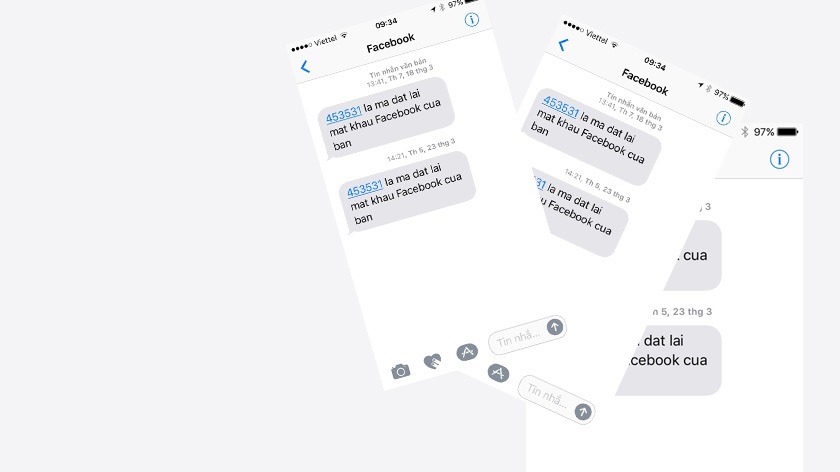
Để giúp người dùng bảo mật tài khoản của mình được tốt hơn, Facebook sẽ cấp cho người dùng một mã xác nhận trong một số trường hợp đăng nhập vào tài khoản. Tuy nhiên, sẽ có vài trường hợp người dùng không nhận được mã xác minh hoặc không biết cách thiết lập mã xác thực Facebook. Bài viết này sẽ giúp bạn hiểu rõ hơn về mã xác nhận Facebook cũng như cách thiết lập mã một cách dễ dàng.
Mục lục
Mã xác nhận Facebook là gì?
Vai trò của mã xác nhận Facebook rất quan trọng. Hiểu rõ được ý nghĩa này, sẽ giúp người dùng ý thức hơn và tránh cảm giác khó chịu hay bị làm phiền khi không biết cách thiết lập mã xác thực Facebook.
Mã xác thực Facebook là một tính năng trong hệ thống bảo vệ 2 lớp của Facebook. Thiết lập này sẽ do người dùng cài đặt để bảo vệ tài khoản mình được an toàn hơn, tránh những trường hợp mất nick Facebook do bị hack.
Để tránh được tình trạng bị kẻ gian lợi dụng, đánh cắp tài khoản, người dùng sẽ được yêu cầu nhập mã xác nhận bảo mật Facebook gửi đến khi đăng nhập vào Facebook trên một thiết bị khác. Điều này chỉ xảy ra khi bạn thiết lập bảo vệ hai lớp.

Mã xác nhận này chỉ được gửi đến khi bạn đăng nhập tài khoản trên một thiết bị khác và mỗi lần gửi sẽ là một dãy số khác nhau. Mã xác nhận này chỉ gửi về số điện thoại hoặc email mà bạn đã đăng ký trước đó.
Khi xác lập xác thực bởi 2 yếu tố, bạn cũng sẽ tránh được các trường hợp Facebook không gửi mã xác nhận qua SMS hơn. Vì nếu yếu tố này không được gửi để xác thực, bạn vẫn còn yếu tố thứ 2.
Hướng dẫn cách kích hoạt mã xác nhận Facebook
Nếu bạn muốn tài khoản facebook của mình được an toàn hơn thì có thể thiết lập nhận mã kích hoạt facebook trên tài khoản của mình. Để nhận mã xác nhận, bạn có nhiều cách để thực hiện:
Tạo mã ứng dụng xác thực Facebook
Bậc tính năng xác thực 2 yếu tố, bạn sẽ được chọn nhận mã qua tin nhắn hay qua ứng dụng thứ 3. Với cách này, bạn có thể đảm bảo tài khoản của mình được bảo vệ an toàn nhất:
- Bước 1: Bạn đăng nhập vào tài khoản cá nhân của mình và chọn vào phần cài đặt.
Nếu bạn đăng nhập bằng máy tính thì chọn vào biểu tượng tam giác ngược sau đó chọn cài đặt.
- Bước 2: Cuộn xuống phía dưới, bạn nhấn chọn “Bảo mật và đăng nhập”
- Bước 3: Chọn “Sử dụng xác thực 2 yếu tố”, sau đó nhấn chọn vào phần chỉnh sửa.
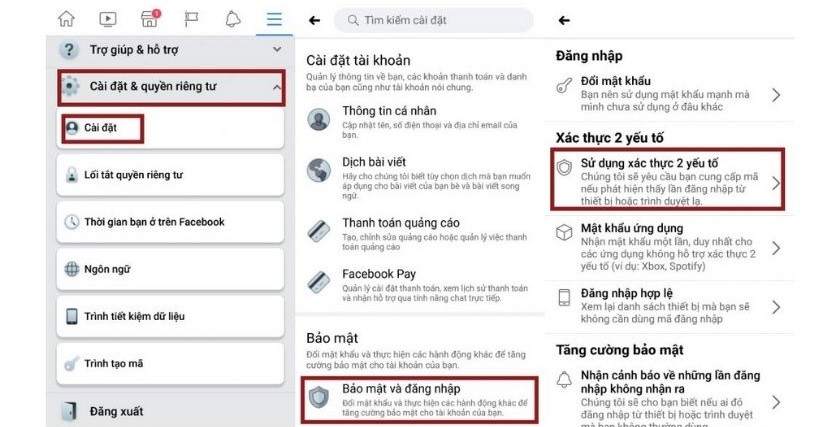
- Bước 4: Nhấn vào Bắt đầu và nhập lại mật khẩu của bạn theo yêu cầu của facebook.
- Bước 5: Xác thực 2 yếu tố sẽ cho bạn 2 sự lựa chọn là xác thực bằng tin nhắn hay ứng dụng.
Bạn hãy chọn phương thức bảo mật phù hợp với mình và thực hiện các bước tiếp theo theo hướng dẫn.
Sau khi cài đặt hoàn tất bạn hãy đăng xuất ra và nhập lại vào thiết bị để nhận mã xác nhận facebook.
Xem thêm:
Thiết lập lấy mã xác nhận facebook qua Email
Để thực hiện điều này thì bạn cần đăng ký facebook bằng email. Hoặc bạn cũng có thể dùng cách này khi không thể đăng nhập bằng số điện thoại vì lý do nào đó:
- Bước 1: Chọn vào Cài đặt trước tiên.
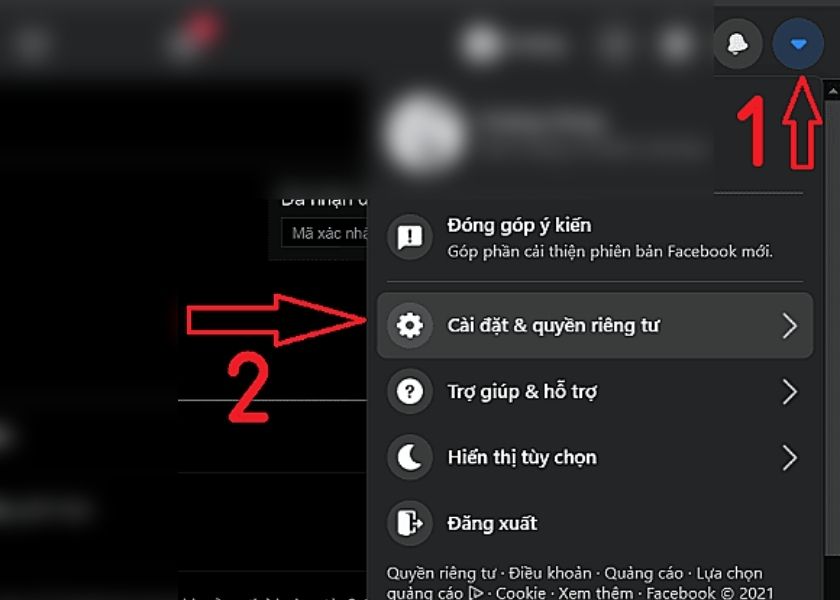
- Bước 2: Chọn mục Chung >> Liên hệ và chọn phần chỉnh sửa
- Bước 3: Bạn thêm email mới vào trong mục “Thêm email hoặc số di động khác” >> chọn Thêm. Đồng thời hãy xóa hoặc gỡ bỏ email cũ.
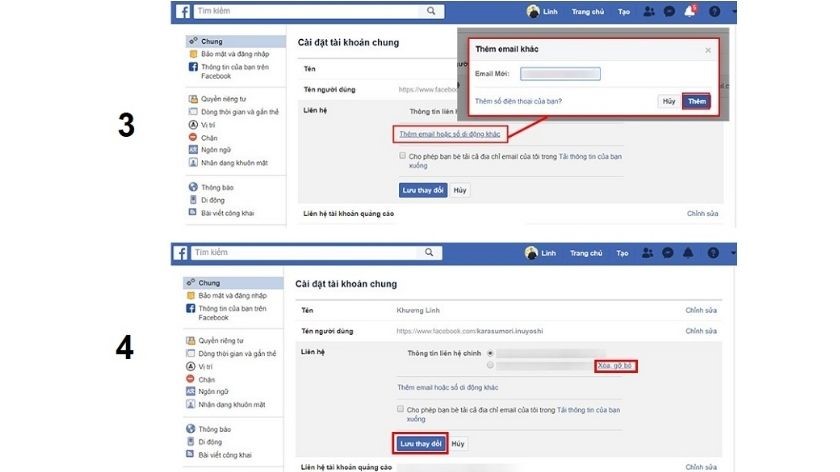
Sau đó, Facebook sẽ gửi mã xác nhận về mail mà bạn mới chỉnh sửa, bạn chỉ cần thực hiện bước xác thực trong mail.
Thiết lập mã xác thực bằng trình tạo mã Facebook
Ngoài ra bạn vẫn có thể lấy mã từ trình tạo mã Code Generator. Với trình tạo mã này, bạn có thể lấy mã từ một thiết đăng nhập khác trên facebook:
- Bước 1: Bạn chọn vào Cài đặt trên Facebook
- Bước 2: Tìm và chọn mục “Trình tạo mã” (Generator Code)
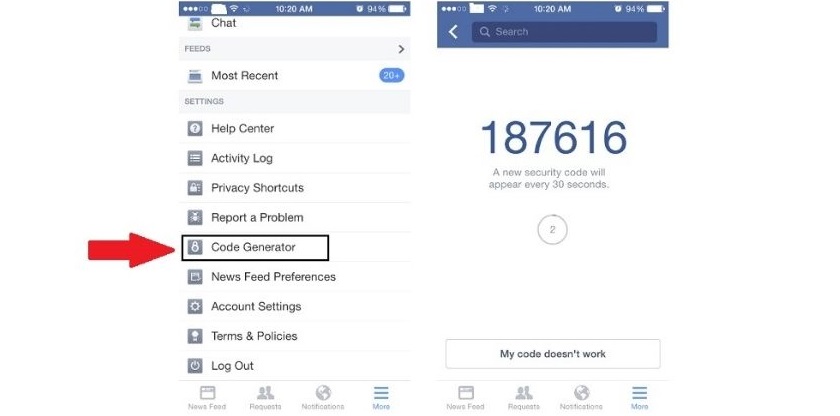
- Bước 3: Sau 30 giây trình tạo mã sẽ hiển thị và đổi mã code 6 chữ số một lần.
Trên đây là một số cách để bạn có thể thiết lập mã xác nhận facebook một cách dễ dàng. Việc thiết lập mã xác thực facebook giúp bạn có thể bảo vệ tài khoản của mình và chắc chắn rằng chỉ có bạn mới có thể đăng nhập vào tài khoản của mình.




